
Способ 1:Менеджер паролей Яндекс.Браузер
Функцию сохранения паролей поддерживают все современные популярные веб-обозреватели, и Яндекс.Браузер не является исключением. Просмотреть сохраненные в нём пароли можно с помощью встроенного менеджера «Пароли и карты».
- Откройте главное меню браузера и выберите в нём опцию «Пароли и карты». Также вы можете перейти по внутренней ссылке browser://passwords.
- Кликните по учетной записи, пароль от которой хотите просмотреть.
- Появится окно с просьбой подтвердить доступ к конфиденциальным данным с помощью пароля учетной записи Windows или мастер-пароля, установленного пользователем. Введите свой пароль и нажмите «OK». Если пароль учетной записи Windows не установлен, подтверждения доступа не потребуется.
- В открывшемся окне, в поле «Пароль», нажмите на значок в виде глаза, после чего скрытый звёздочками пароль станет доступен для просмотра. Вы также можете скопировать его в буфер обмена нажатием расположенной рядом иконки в виде двух перекрывающихся прямоугольников.
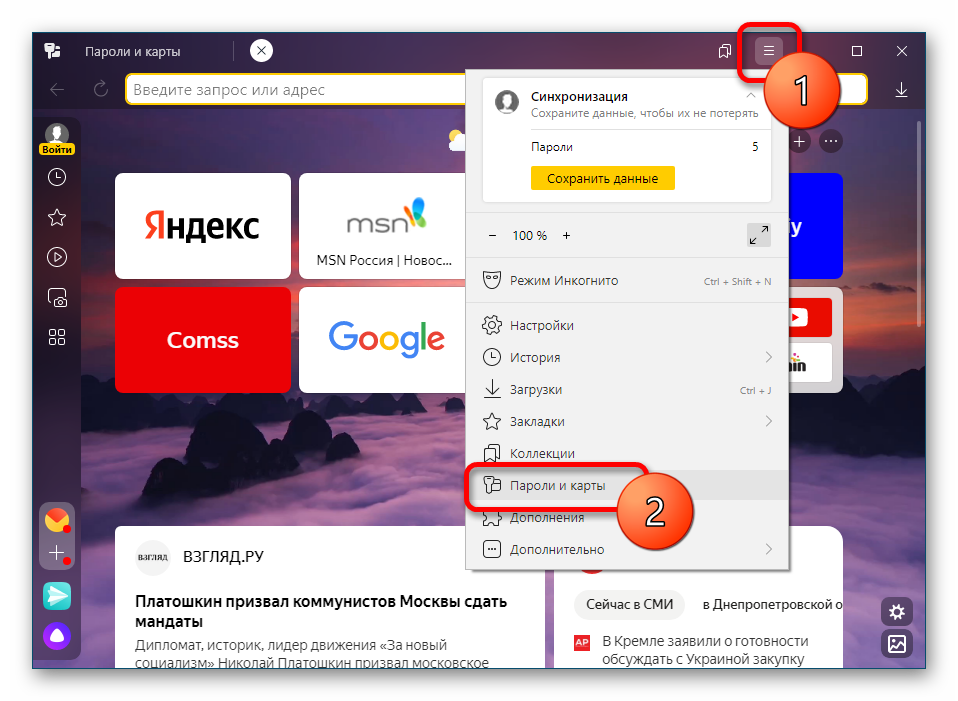

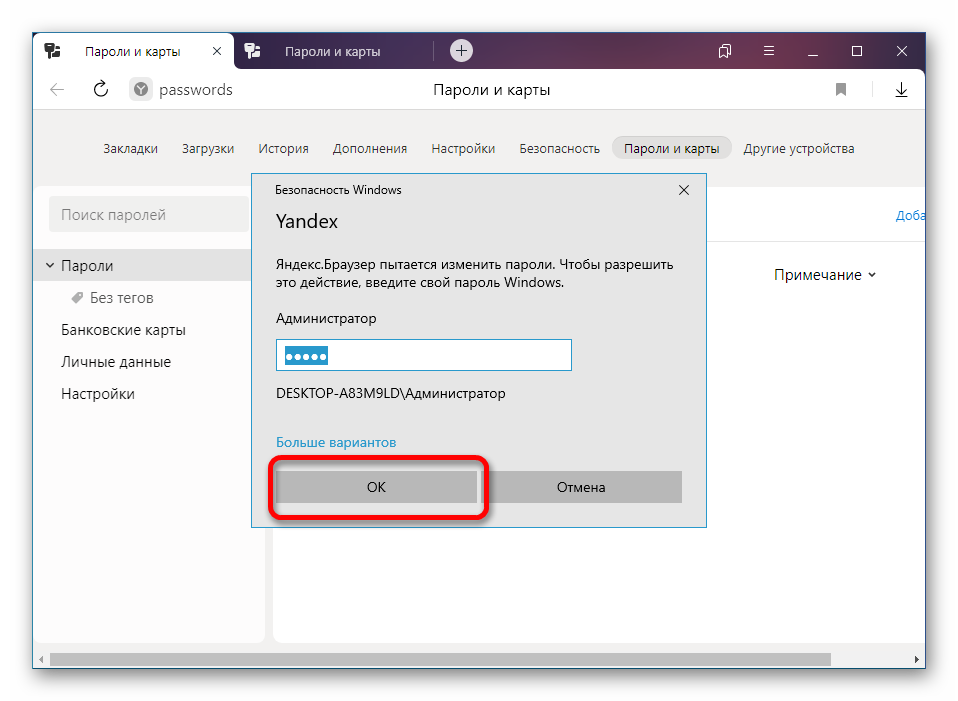
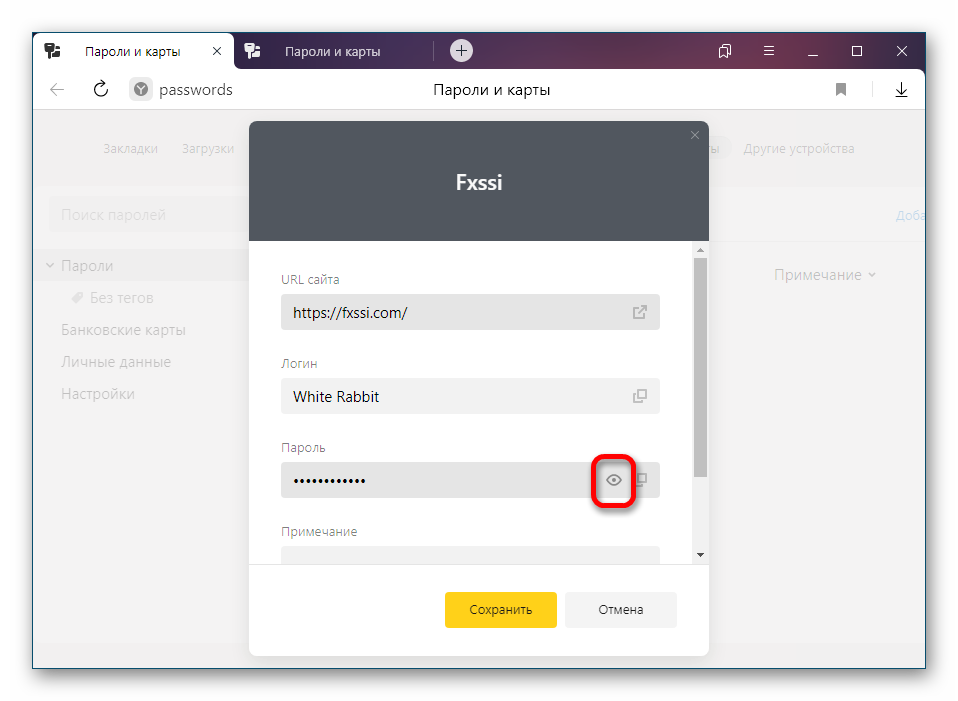
Способ 2: Экспорт паролей
Получить список сохраненных Яндекс.Браузером паролей можно и путем их экспорта в текстовый файл.
- Как и в предыдущей инструкции, зайдите в браузере в раздел «Пароли и карты».
- Подтвердите доступ к разделу вводом мастер-пароля, если таковой установлен.
- Нажмите рядом с опцией «Добавить» кнопку в виде трех вертикально расположенных точек и выберите в меню опцию «Экспортировать».
- Выберите режим экспорта, нажмите «Экспортировать» и укажите место сохранения данных. В менеджере паролей и карт Яндекс.Браузера доступно два режима экспорта: в защищенный паролем архив и незащищенный файл CVS, доступный для просмотра в любом текстовом редакторе.
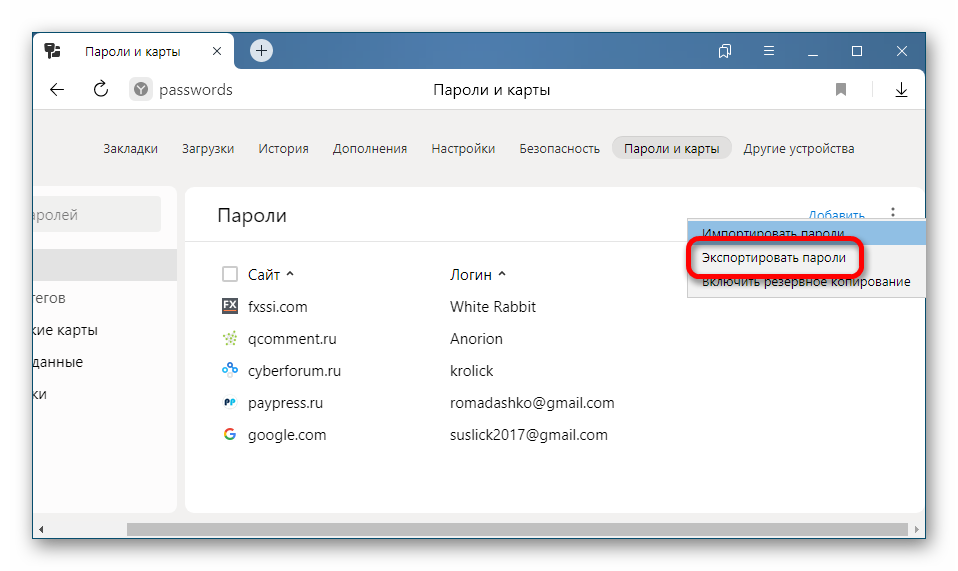
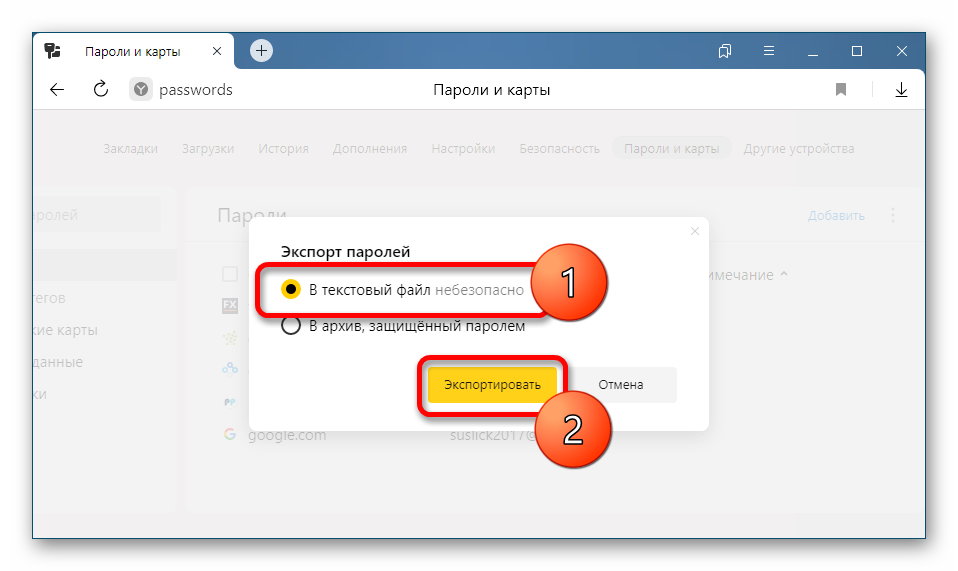
Мобильная версия
Чтобы просмотреть сохраненные пароли в мобильной версии Яндекс.Браузера для ОС Андроид, выполните следующее.
- Запустите браузер и тапом по кнопке в виде трех вертикально расположенных точек вызовите главное меню Яндекс.Браузера.
- Тапните по значку «Мои данные».
- В следующем окне тапните по значку «Пароли».
- Нажмите по выбранной записи и подтвердите доступ к конфиденциальным данным вводом PIN-кода SIM-карты.
- Нажмите значок в виде глаза, чтобы открыть скрывающийся за звездочками пароль.
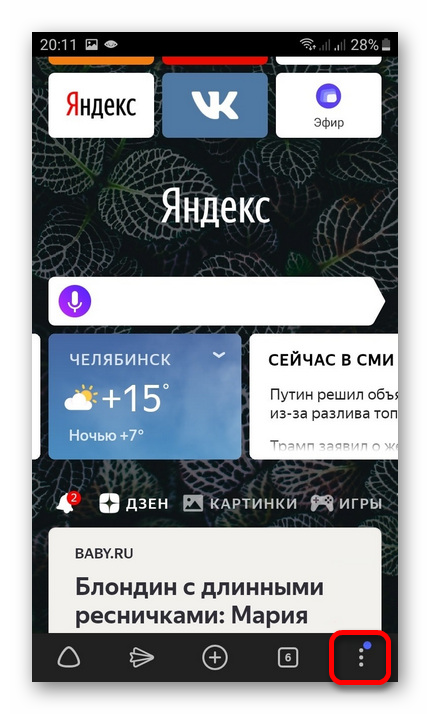
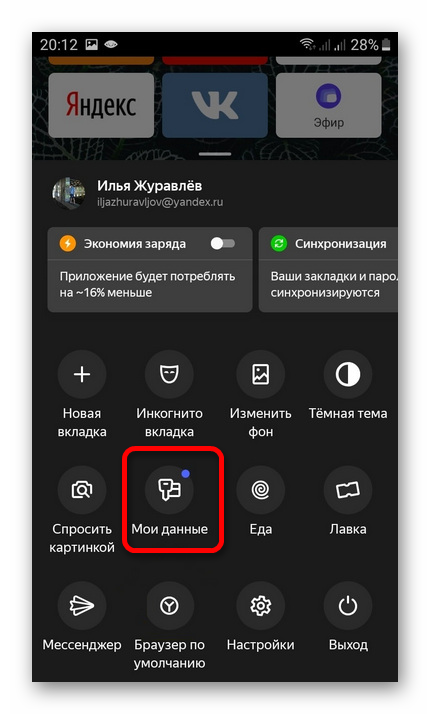
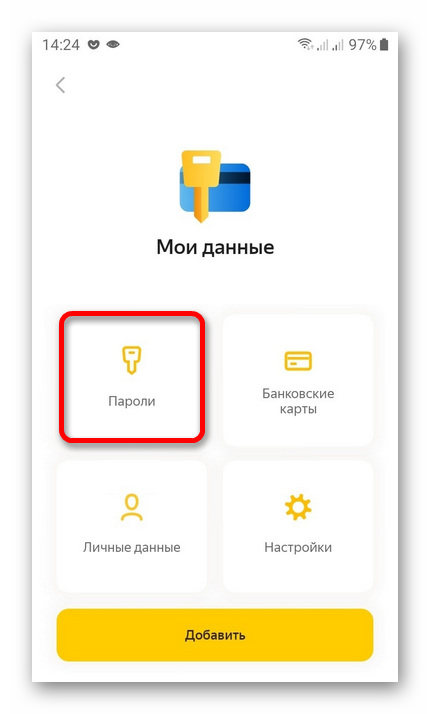
Где хранится файл с сохраненными паролями
Физически файл с сохраненными паролями располагается в каталоге %userprofile%\AppData\Local\Yandex\YandexBrowser\User Data\Default. В текущей версии браузера этот файл называется «Ya Passman Data».
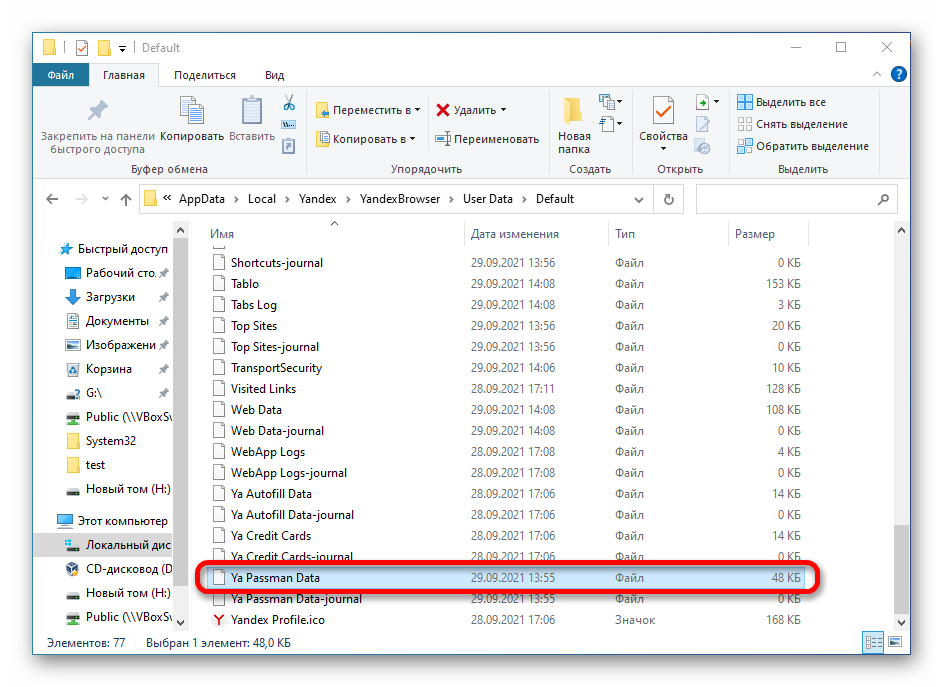
Он не имеет расширения, однако открывается любым текстовым редактором. Правда, в этом нет смысла, так как в последних версиях Яндекс.Браузера пароли в файле «Ya Passman Data» хранятся в зашифрованном виде независимо от того, используется ли в качестве защиты мастер-пароль или нет. Так что единственное, что с этим файлом можно сделать, — перенести его в другой веб-обозреватель или просто сохранить как резервную копию.
Как вам статья?






